Votre souris Apple Mouse peut rencontrer quelques problèmes lorsque vous l’associez à votre Mac. Cela ne signifie pas que l’un ou l’autre des éléments est cassé. Parfois, elle a simplement du mal à trouver et à maintenir une connexion, ce qui rend son utilisation difficile.
Cependant, il existe de nombreuses façons de réinitialiser et d’améliorer la connexion entre la souris Magic Mouse et votre Mac.
Problèmes de connexion de la souris Magic Mouse
Les utilisateurs ont signalé un certain nombre de problèmes avec la souris Apple Magic Mouse. L’un des plus courants est une connexion faible ou des problèmes de couplage avec le Bluetooth du Mac. Cependant, plusieurs problèmes peuvent empêcher votre Magic Mouse de fonctionner correctement, et quelques problèmes différents surviennent selon la génération de Magic Mouse que vous utilisez.
Comment réparer la souris Apple qui ne fonctionne pas sur Mac ?
Testez la connexion à l’ordinateur et à la souris elle-même pour trouver la source du problème de connexion. Si vous avez un autre Mac, vous pouvez d’abord tester la souris Magic Mouse sur celui-ci pour voir si elle s’y connecte. Si c’est le cas, vous savez que vous devez vous concentrer sur les problèmes de l’ordinateur plutôt que sur ceux de la souris.
Allumer et éteindre la souris Magic Mouse
Faites glisser l’interrupteur de manière à ce qu’il n’y ait plus de vert. Puis faites-le glisser de nouveau pour que le vert apparaisse à nouveau. Essayez de la coupler à l’ordinateur.
Vous pouvez également activer et désactiver le Bluetooth pour voir si cela aide à connecter l’appareil.
Chargez complètement la souris
Brancher la souris et la laisser se charger complètement est une excellente première étape pour éliminer tout problème de connexion. Pendant ce temps, suivez les étapes pour la détecter.
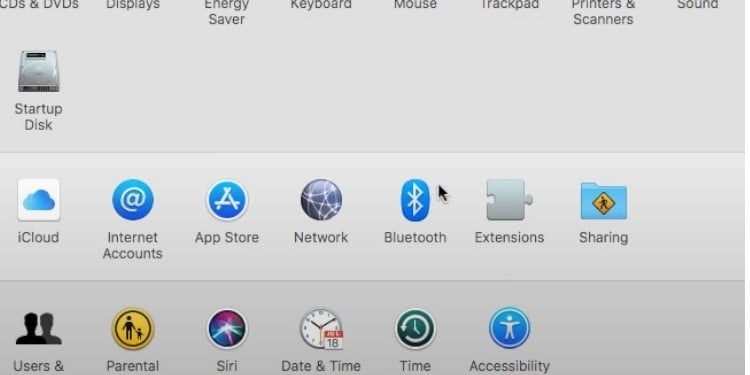
Laissez toujours le câble connecté pendant au moins une minute pour vous assurer qu’il lance le processus de couplage. Une fois que vous avez retiré la souris Magic Mouse du chargeur, essayez de voir si elle maintient la connexion Bluetooth.
Reconnecter la souris
Parfois, le fait de désapparier puis de réapparier la souris peut aider à la connecter à votre Mac. N’oubliez pas que Bluetooth doit être activé pour que vous puissiez déconnecter la souris Magic. L’option de déconnexion peut ne pas apparaître si le Bluetooth n’est pas activé.
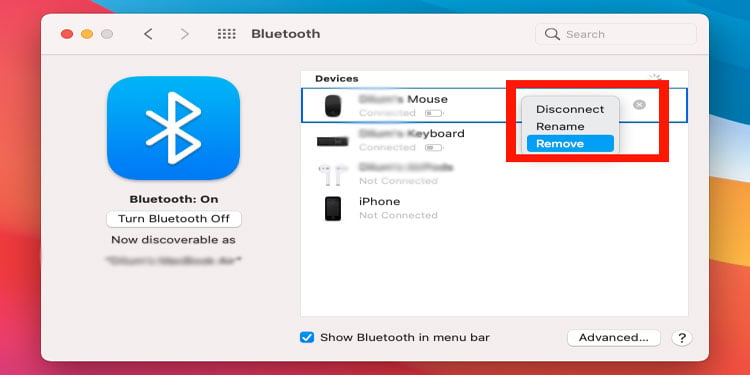
Ce processus devrait permettre de supprimer puis de découvrir à nouveau la souris. Si la souris ne s’affiche pas dans la fenêtre Bluetooth, vous devez réinitialiser les connexions du périphérique Bluetooth sur votre Mac.
Réinitialiser les connexions Bluetooth de Mac
La réinitialisation des connexions Bluetooth de votre Mac supprimera tous les périphériques connectés de votre liste Bluetooth. Cela peut être utile si la souris Magic Mouse n’apparaît pas du tout. Si elle n’est pas directement connectée, vous devrez tout relier à nouveau, y compris votre clavier. Assurez-vous que vous êtes prêt à effectuer ce processus avant de commencer.
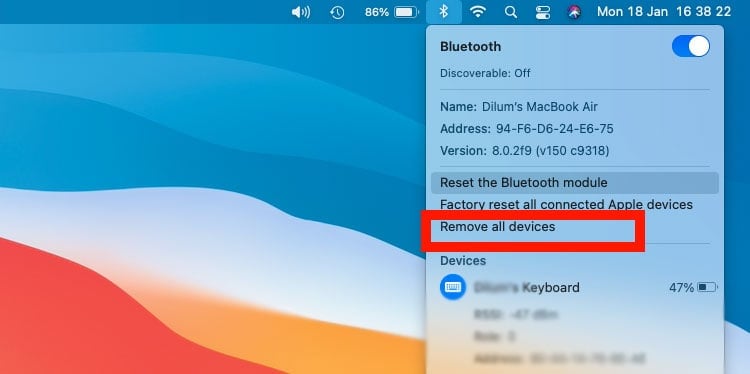
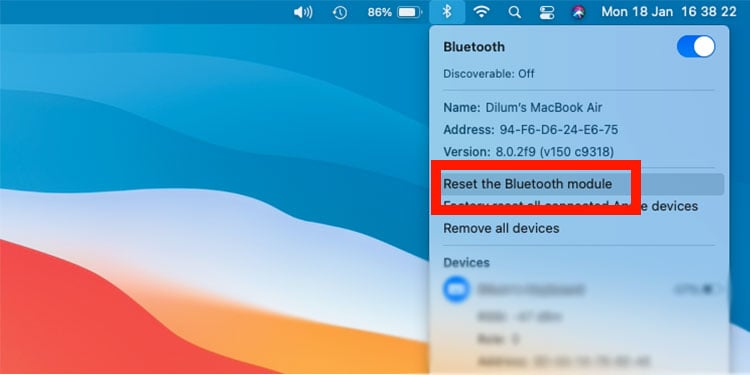
Pour faciliter ce processus, vous pouvez utiliser un clavier et une souris filaires.
Interférence avec l’Internet sans fil
Les experts recommandent de connecter votre souris au Mac sans qu’Internet soit activé. La connexion sans fil pourrait interférer avec le Bluetooth. Essayez de désactiver Internet, de redémarrer votre Mac, puis d’associer à nouveau la souris Magic Mouse.
Problèmes avec d’autres périphériques
Votre Magic Mouse peut ne pas fonctionner si elle est activement couplée à un autre périphérique. Vérifiez les appareils compatibles à proximité et assurez-vous qu’elle n’est pas connectée dans leurs paramètres Bluetooth. Si c’est le cas, désappareillez-le et reconnectez-vous au Mac.
Nettoyer la souris Magic Mouse
Le nettoyage de la souris Magic Mouse peut aider à résoudre les problèmes qu’elle rencontre. Si vous avez du mal à obtenir des mouvements fluides sur l’écran, essayez de la nettoyer.

Pensez à vous procurer un tapis de souris si vous utilisez votre Magic Mouse sur une surface en verre. Bien que les souris optiques puissent fonctionner sur de nombreuses surfaces, les utilisateurs rencontrent souvent des difficultés sur le verre.
Anciennes souris Magic Mouse avec piles
Remplacez les piles si vous utilisez une ancienne souris Magic Mouse qui n’est pas rechargeable. Si la connexion est toujours instable, essayez de placer un petit morceau de papier plié sous le compartiment des piles. Cela peut aider la souris à maintenir la connexion lorsque la zone de la batterie est trop lâche. Certains utilisateurs ont eu de la chance en utilisant cette astuce pour que la connexion reste stable.
Autres considérations
L’un des problèmes mentionnés à plusieurs reprises est le positionnement de l’ordinateur et de la souris. Les utilisateurs ont dit que, parfois, l’ordinateur fonctionnait mieux dans une pièce que dans une autre, car ils pensaient que l’emplacement pouvait interférer avec le signal.
Bien qu’il semble peu probable que ce soit un problème important puisque le Mac et la Magic Mouse sont les deux seuls appareils à se connecter l’un à l’autre, il vaut la peine d’essayer de l’utiliser dans différentes pièces. Puisque tant de personnes ont eu cette expérience et l’ont partagée, cela vaut la peine de la tester. Essayez-la dans un environnement différent pour voir si vous rencontrez toujours les mêmes problèmes.
Positionnez la souris de manière à ce que rien ne se trouve entre elle et le Mac. Des matériaux différents ont des potentiels d’interférence différents. Par exemple, le bois et le verre sont moins susceptibles de provoquer des interférences. Le métal, le béton et le marbre sont plus susceptibles de causer des problèmes de connexion s’ils se trouvent entre le Mac et la souris magique.
Vous pouvez également essayer de faire passer les périphériques sans fil de votre maison sur le canal 5GHz, si possible. Comme de nombreux périphériques sans fil, la souris Magic Mouse se connecte sur la bande 2,4 GHz. La réduction des interférences sur cette bande peut améliorer la connectivité.
Les autres souris ne fonctionnent pas sur Mac
Si aucune souris ne fonctionne sur votre Mac, le problème vient certainement de l’ordinateur lui-même. Il y a plusieurs choses que vous pouvez faire pour qu’il fonctionne correctement.
Mettez votre Mac à jour
Vous pouvez mettre à jour votre Mac avec le dernier logiciel si vous ne l’utilisez pas déjà. Les mises à jour incluent des corrections de bogues et l’accès à de nouvelles fonctionnalités. La mise à jour peut donc résoudre les problèmes de connexion.
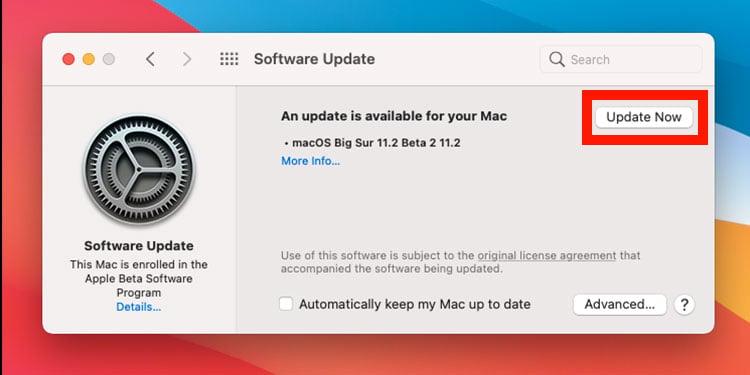
La mise à niveau signifie que vous obtenez une toute nouvelle version de Mac. Mettre à jour signifie que vous obtenez la dernière version de celle que vous avez déjà téléchargée.
Hubs
Parfois, le fait d’éloigner vos concentrateurs USB et Thunderbolt de votre Mac peut résoudre les problèmes de connexion Bluetooth. Quel que soit le type de souris que vous utilisez, le simple fait de changer sa position peut faire la différence.
Dongles
Utilisez un dongle Bluetooth s’il est fourni avec votre souris au lieu de la connexion Bluetooth directe. Bien que ce ne soit pas l’idéal puisqu’il occupe un port, il peut aider à compléter la connexion.
Paramètres des clics
Des paramètres spécifiques de votre Mac peuvent empêcher la souris Magic Mouse et d’autres souris de fonctionner correctement. Vérifiez les paramètres de votre souris pour vous assurer que tout est à votre goût.
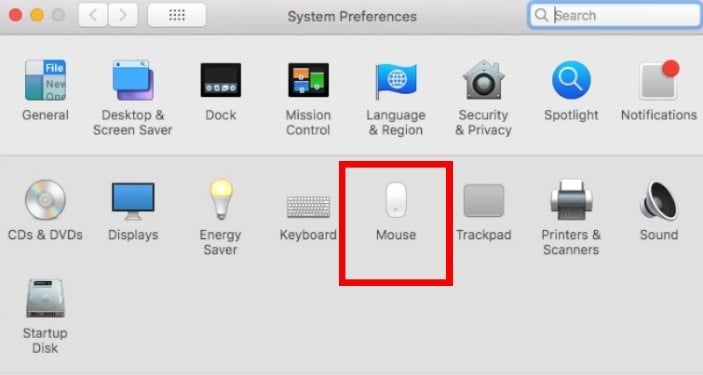
Vous pouvez également régler d’autres paramètres dans ce menu pour vous assurer que la souris que vous utilisez fonctionne comme vous le souhaitez.
La réparation de votre Magic Mouse ou de toute autre souris connectée à votre Mac vous permet de reprendre vos activités informatiques habituelles. Les anciennes versions de souris peuvent présenter des problèmes différents, car les fonctionnalités ont changé au fil du temps, mais le dépannage de base reste le même, que vous utilisiez des piles remplaçables ou rechargeables. Le véritable défi consiste à trouver ce qui ne va pas, car une fois que vous avez identifié le problème, il devrait être facile de le résoudre.